驾校一点通定位后如何修改定位,很多小伙伴都是定位到城市,该如何修改定位呢?下面小编给大家整理了相关步骤介绍,感兴趣的小伙伴不要错过哦!
驾校一点通怎么修改定位? 驾校一点通修改定位的步骤介绍

1、打开驾校一点通,然后点击左上方已定位的城市名称
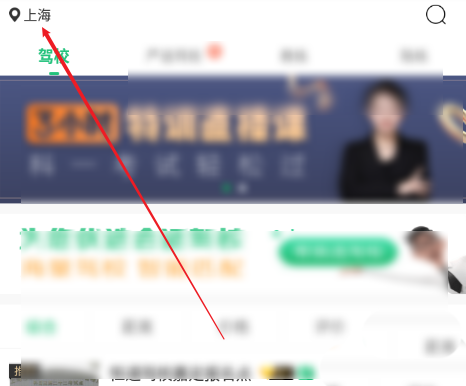
2、其次在打开的界面中再次点击已定位的城市名称。
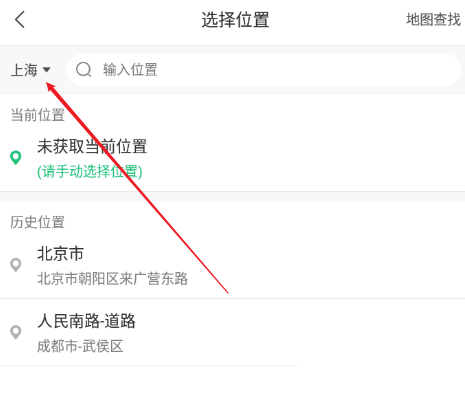
3、然后在找到需要定位的城市。
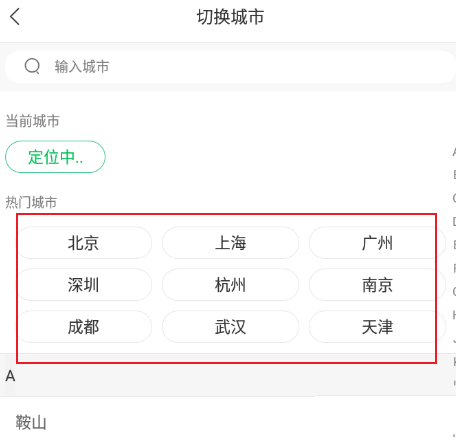
4、到这里城市就修改完成了,然后在搜索框内输入所在的城市位置或者是街道。

5、搜索结果出来后点击所在的确切位置

6、最后返回到驾校一点通界面即可看到定位已经修改为所在城市的街道。

以上这篇文章就是驾校一点通修改定位的步骤介绍,感兴趣的小伙伴快来学习一下吧!更多精彩教程请浏览华军下载!




